
Hướng dẫn cài đặt Google Maps mặc định cho iPhone và Android
Việc đặt Google Maps làm ứng dụng bản đồ mặc định trên điện thoại sẽ giúp bạn tra cứu đường đi và tìm kiếm địa điểm thuận tiện hơn. Bài viết dưới đây sẽ hướng dẫn bạn cách cài đặt Google Maps làm ứng dụng mặc định cho iPhone và Android. 
1. Cài đặt Google Maps mặc định trên iPhone (iOS 14 trở lên)
1.1 Yêu cầu hệ thống và ứng dụng
Để cài đặt Google Maps làm ứng dụng bản đồ mặc định trên iPhone, bạn cần đáp ứng hai yêu cầu sau:
- Hệ điều hành iOS: iPhone của bạn cần chạy phiên bản iOS 14 trở lên (bao gồm iOS 14, iOS 15, iOS 16 và iOS 17). Bạn có thể kiểm tra phiên bản iOS hiện tại bằng cách thực hiện các bước sau:
- Bước 1: Mở ứng dụng Cài đặt trên iPhone.
- Bước 2: Nhấn vào mục Cài đặt chung.
- Bước 3: Chọn Giới thiệu.
- Bước 4: Phiên bản iOS của bạn sẽ được hiển thị ở mục Phiên bản.

Cách kiểm tra phiên bản iOS hiện tại trên iPhone
- Ứng dụng Google Maps: Bạn cần cài đặt ứng dụng Google Maps trên iPhone của mình. Nếu chưa có, bạn có thể tải ứng dụng Google Maps miễn phí từ App Store. Để tải ứng dụng Google Maps từ App Store bạn cần thực hiện các bước sau:
- Bước 1: Mở ứng dụng App Store trên iPhone.
- Bước 2: Tìm kiếm "Google Maps" trong thanh tìm kiếm.
- Bước 3: Nhấn vào biểu tượng ứng dụng Google Maps trong kết quả tìm kiếm.
- Bước 4: Nhấn vào nút Nhận để tải ứng dụng về iPhone.
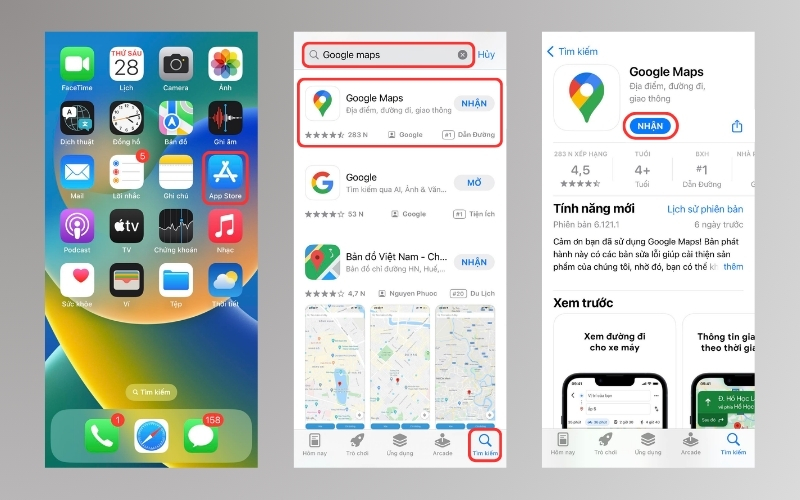
Cách tải ứng dụng Google Maps từ App Store
1.2 Các bước thực hiện chi tiết
Hướng dẫn chi tiết cài đặt Google Maps làm ứng dụng mặc định trên iPhone: Bước 1: Đầu tiên, bạn mở ứng dụng “Cài đặt” trên iPhone => Bạn cuộn xuống tìm và nhấn chọn mục “Chrome” hoặc trình duyệt web mà bạn đang sử dụng. 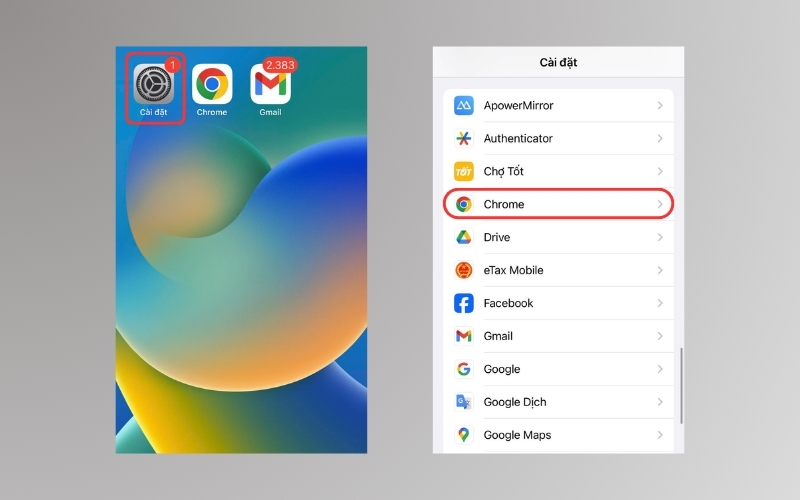
Bạn cuộn xuống tìm và nhấn chọn mục “Chrome”
Bước 2: Bạn nhấn chọ mục “Ứng dụng trình duyệt mặc định” => Tiếp đến, bạn nhấn chọn “Chrome” làm ứng dụng trình duyệt mặc định. Từ giờ các liên kết bản đồ trong trình duyệt này sẽ tự động mở trong ứng dụng Google Maps. 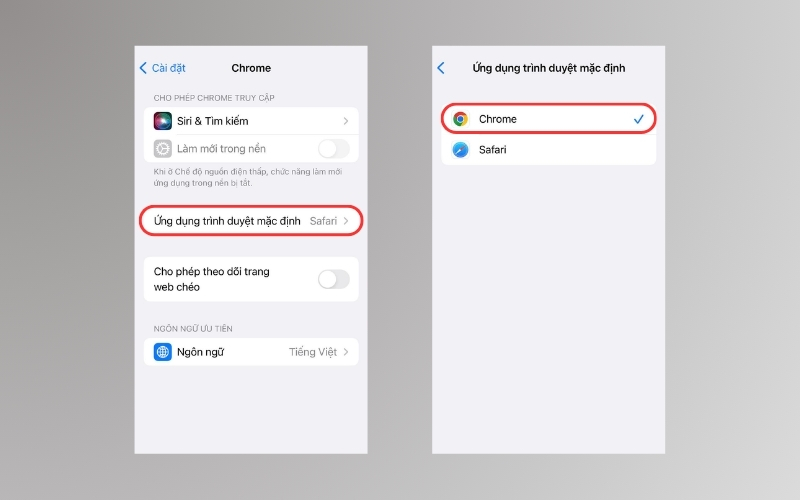
Bạn nhấn chọn “Chrome” làm ứng dụng trình duyệt mặc định
Bước 3: Trong ứng dụng “Cài đặt”, bạn tiếp tục nhấn chọn “Gmail”=> Bạn nhấn chọn mục “Ứng dụng trình duyệt mặc định” => Sau đó, bạn nhấn chọn “Gmail” làm ứng dụng trình duyệt mặc định. 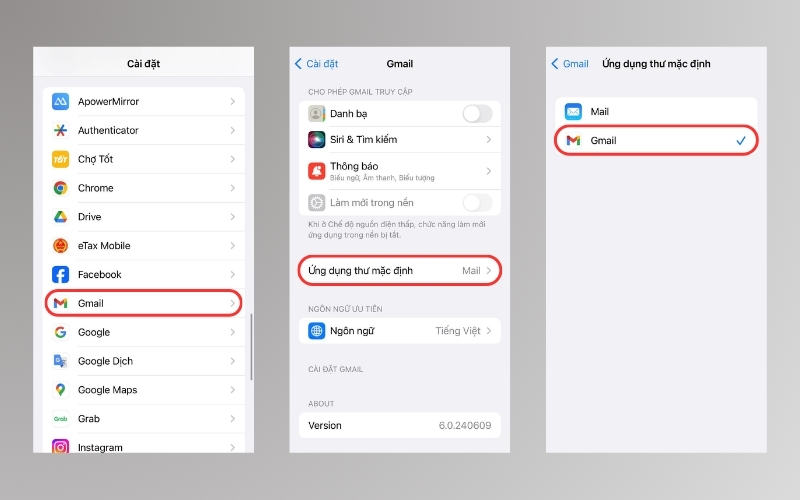
Bạn nhấn chọn “Gmail” làm ứng dụng trình duyệt mặc định
Bước 4: Mở ứng dụng “Gmail” trên iPhone => Nhấn vào biểu tượng 3 gạch ở góc phía trên trái màn hình => Cuộn xuống tìm và nhấn chọn vào mục “Cài đặt”. 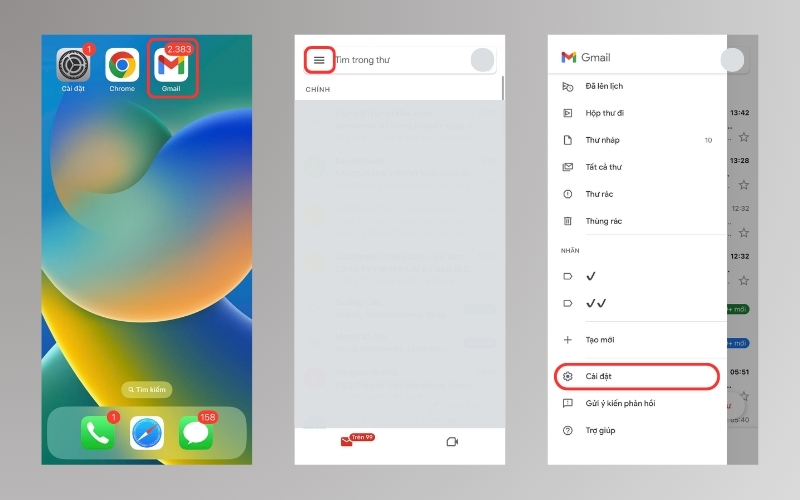
Cuộn xuống tìm và nhấn chọn vào mục “Cài đặt”
Bước 5: Tiếp theo, bạn cuộn xuống dưới đến mục “Chung” bạn nhấn chọn vào mục “Ứng dụng mặc định”. Bước 6: Trong mục “Ứng dụng mặc định”, bạn tiếp tục kéo đến mục “Di chuyển từ vị trí của bạn” bạn nhấn chọn “Google Maps” để cài đặt Google Maps làm ứng dụng mặc định cho Gmail => Cuối cùng nhấn chọn "Xong". Lúc này, các liên kết bản đồ trong Gmail khi bạn mở sẽ tự động chuyển qua Google Maps. 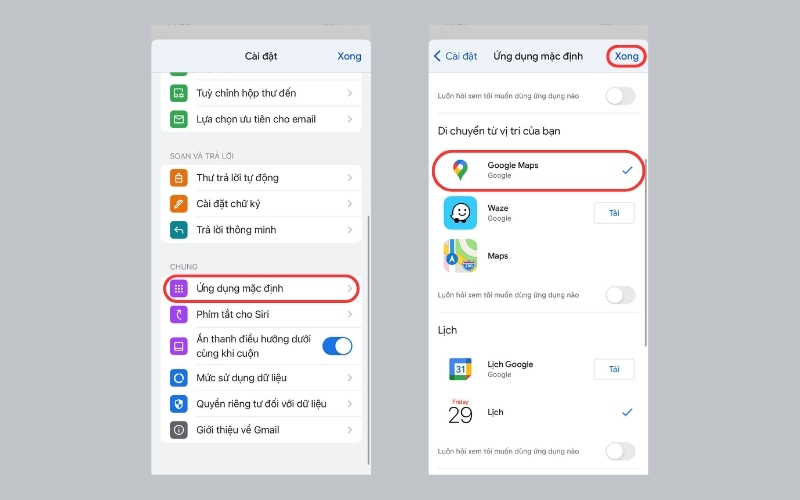
Nhấn chọn “Google Maps” để cài đặt Google Maps làm ứng dụng mặc định cho Gmail
2. Google Maps trên Android - Ứng dụng bản đồ mặc định
2.1 Google Maps - Thường là ứng dụng bản đồ mặc định
Google Maps thường được cài đặt sẵn trên hầu hết điện thoại Android, mang đến sự tiện lợi cho người dùng. Ứng dụng được tích hợp sâu với hệ sinh thái của Google, cho phép trải nghiệm các dịch vụ liền mạch. Ngoài ra, ứng dụng Google Maps cũng hoạt động mượt mà trên các dịch vụ khác của Google như Search, Gmail, YouTube,... Điều này là do Google là nhà phát triển hệ điều hành Android và Google Maps là ứng dụng bản đồ chính của họ. Tuy nhiên, một số thiết bị Android có thể không có Google Maps được cài đặt sẵn, hoặc người dùng có thể muốn tải lại ứng dụng vì những lý do sau:
- Thiết bị Android không phải của Google: Một số nhà sản xuất điện thoại Android có thể thay thế Google Maps bằng ứng dụng bản đồ riêng của họ hoặc cung cấp lựa chọn cho người dùng.
- Người dùng muốn thử nghiệm các ứng dụng bản đồ khác: Người dùng có thể muốn thử nghiệm các ứng dụng bản đồ khác để so sánh và tìm ứng dụng phù hợp với nhu cầu của họ.
- Người dùng muốn tải lại phiên bản mới nhất: Google Maps thường xuyên được cập nhật với các tính năng mới và cải thiện hiệu suất. Người dùng có thể muốn tải lại ứng dụng để nhận được những cập nhật mới nhất.
2.2 Tải và cài đặt Google Maps (dành cho những người cần)
Để tải xuống và cài đặt Google Maps trên điện thoại Android của bạn, hãy làm theo các bước sau:
- Bước 1: Mở ứng dụng CH Play trên điện thoại của bạn (biểu tượng hình tam giác màu sắc).
- Bước 2: Nhấn vào thanh tìm kiếm ở trên cùng màn hình và nhập "Google Maps".
- Bước 3: Trong danh sách kết quả tìm kiếm, chọn ứng dụng Google Maps chính thức của Google.
- Bước 4: Nhấn vào nút Cài đặt, CH Play sẽ tự động tải xuống và cài đặt Google Maps vào điện thoại của bạn.
- Bước 5: Sau khi cài đặt hoàn tất, bạn có thể mở ứng dụng Google Maps từ màn hình chính hoặc từ danh sách ứng dụng.
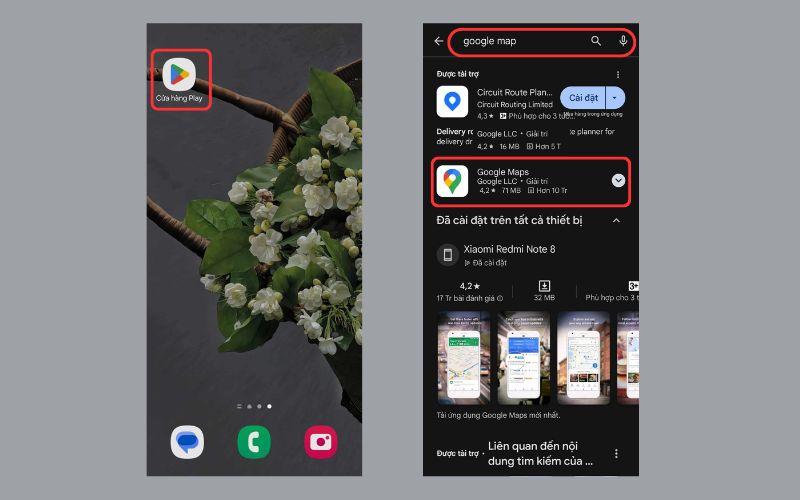
Mở ứng dụng CH Play trên điện thoại của bạn
3. Lý do nên sử dụng Google Maps làm ứng dụng bản đồ
3.1 So sánh Google Maps với Apple Maps
Cả Google Maps và Apple Maps đều là những ứng dụng bản đồ phổ biến trên thị trường, nhưng mỗi ứng dụng có những ưu điểm và nhược điểm riêng. Dưới đây là so sánh chi tiết giữa hai ứng dụng này:
Tiêu chí Google Maps Apple Maps Giao diện- Đơn giản, trực quan, dễ sử dụng.
- Cung cấp nhiều chế độ bản đồ (bản đồ 2D, vệ tinh, địa hình,...).
- Hỗ trợ nhiều ngôn ngữ và đơn vị tiền tệ.
- Giao diện hiện đại, bắt mắt.
- Tập trung vào bản đồ vệ tinh với chi tiết cao.
- Hỗ trợ chế độ xem 3D cho một số thành phố.
- Street View: Cho phép xem hình ảnh thực tế của các địa điểm.
- Chỉ đường cho nhiều điểm dừng: Lên kế hoạch cho các chuyến đi phức tạp với nhiều điểm đến.
- Xem bản đồ offline: Lưu bản đồ để sử dụng khi không có kết nối internet.
- Giao thông thời gian thực: Cập nhật tình trạng giao thông theo thời gian thực để tránh tắc đường.
- Phương tiện công cộng: Lên kế hoạch cho các chuyến đi bằng phương tiện công cộng.
- Tìm kiếm thông tin địa điểm: Cung cấp thông tin chi tiết về các địa điểm, bao gồm giờ mở cửa, số điện thoại, đánh giá, hình ảnh,...
- Đánh giá và xếp hạng: Xem đánh giá và xếp hạng của người dùng về các địa điểm.
- Chỉ đường: Hỗ trợ dẫn đường bằng giọng nói, hiển thị thông tin giao thông trực tuyến.
- Tìm kiếm địa điểm: Cung cấp thông tin cơ bản về các địa điểm.
- Chia sẻ vị trí: Cho phép chia sẻ vị trí hiện tại với người khác.
- Được đánh giá cao về độ chính xác và cập nhật của dữ liệu bản đồ tại Việt Nam.
- Bao phủ rộng rãi các khu vực, bao gồm cả các khu vực nông thôn và vùng sâu vùng xa.
- Cung cấp thông tin chi tiết về địa điểm như tên đường, số nhà, giờ mở cửa,...
- Độ chính xác đang được cải thiện, nhưng vẫn chưa bằng Google Maps, đặc biệt là ở các khu vực xa trung tâm thành phố.
- Bao phủ khu vực hạn chế hơn so với Google Maps.
- Thông tin chi tiết về địa điểm có thể chưa đầy đủ hoặc chưa chính xác.
- Dữ liệu bản đồ được cập nhật thường xuyên, phản ánh chính xác hơn các thay đổi trên thực tế.
- Thêm các tính năng mới liên tục.
- Khả năng cập nhật dữ liệu bản đồ chậm không nhanh bằng Google Maps và các cập nhật có thể phản ánh không chính xác các thay đổi trên thực tế.
- Thêm các tính năng mới, nhưng không nhiều bằng Google Maps.
3.2 Lợi ích khi sử dụng Google Maps
Google Maps sở hữu giao diện thân thiện, tích hợp nhiều tính năng hữu ích, là ứng dụng bản đồ được nhiều người dùng iPhone và Android yêu thích. Dưới đây là một số lợi ích nổi bật khi sử dụng Google Maps:
- Tiết kiệm thời gian tìm kiếm địa điểm: Google Maps giúp bạn dễ dàng tìm kiếm và xác định vị trí của bất kỳ địa điểm nào, từ nhà hàng, quán cà phê đến điểm du lịch, khu mua sắm,... Bạn không cần phải mất thời gian tìm kiếm thông tin trên nhiều nguồn khác nhau.
- Di chuyển thuận tiện hơn: Google Maps cung cấp hướng dẫn chi tiết, thông tin giao thông cập nhật, giúp bạn dễ dàng tìm đường đi đến bất kỳ điểm đến nào. Bạn có thể lựa chọn phương tiện di chuyển phù hợp nhất, tránh tắc đường, tìm đường tắt và tiết kiệm thời gian di chuyển.
- Trải nghiệm nhiều tính năng hữu ích: Google Maps cung cấp nhiều tính năng độc đáo, giúp bạn khám phá và trải nghiệm thế giới một cách thú vị: Street View, chỉ đường cho nhiều điểm dừng, xem bản đồ offline, tìm kiếm thông tin địa điểm,...
- Theo dõi vị trí bạn bè và người thân: Bạn có thể chia sẻ vị trí của mình với bạn bè và người thân, giúp họ dễ dàng theo dõi hành trình của bạn.
- Cập nhật thông tin giao thông liên tục: Google Maps cập nhật thông tin giao thông trực tuyến, giúp bạn tránh tắc đường, tìm đường tắt và di chuyển hiệu quả hơn.
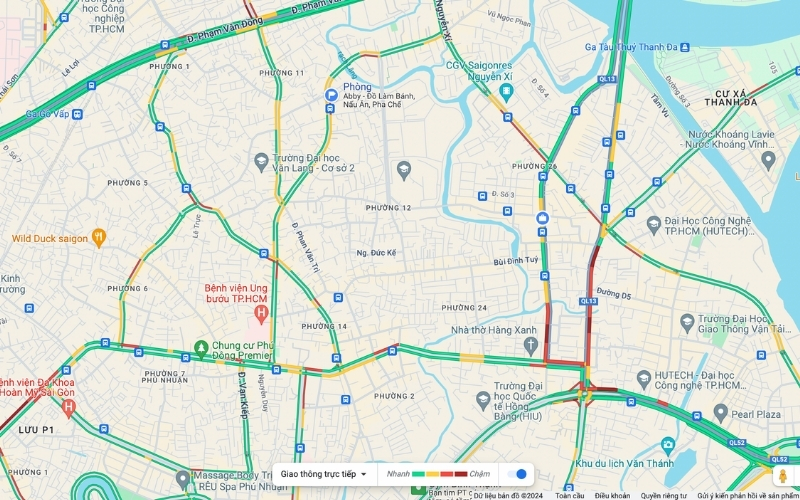
Google Maps cập nhật thông tin giao thông trực tuyến
4. Các câu hỏi liên quan
4.1 Tôi có thể cài đặt Google Maps làm mặc định cho tất cả các ứng dụng trên iPhone được không?
Hiện tại, iPhone KHÔNG cho phép bạn cài đặt Google Maps làm ứng dụng bản đồ mặc định cho tất cả các ứng dụng. Apple chỉ cho phép người dùng chọn ứng dụng mặc định cho một số chức năng nhất định như email, trình duyệt web và bản đồ.
4.2 Tôi có cần phải trả phí để sử dụng Google Maps không?
Bạn không cần phải trả phí để sử dụng Google Maps! Google Maps là ứng dụng hoàn toàn miễn phí trên cả iPhone và Android. Bạn có thể tải về, cài đặt và sử dụng Google Maps mà không phải trả bất kỳ khoản chi phí nào.
4.3 Làm cách nào để cập nhật Google Maps lên phiên bản mới nhất?
Dưới đây là hướng dẫn chi tiết cách cập nhật Google Maps trên cả iPhone và Android: Cách cập nhật Google Maps trên iPhone (qua App Store):
- Bước 1: Mở ứng dụng App Store trên iPhone của bạn.
- Bước 2: Trong thanh tìm kiếm ở đầu màn hình, nhập "Google Maps".
- Bước 3: Nhấn vào biểu tượng ứng dụng Google Maps trong kết quả tìm kiếm.
- Bước 4: Bên cạnh ứng dụng Google Maps nếu có bản cập nhật mới, bạn sẽ thấy nút "Cập nhật" bên cạnh ứng dụng. Nhấn vào nút đó để bắt đầu cập nhật. Nếu nút hiển thị là "Mở", nghĩa là ứng dụng đã được cập nhật lên phiên bản mới nhất.
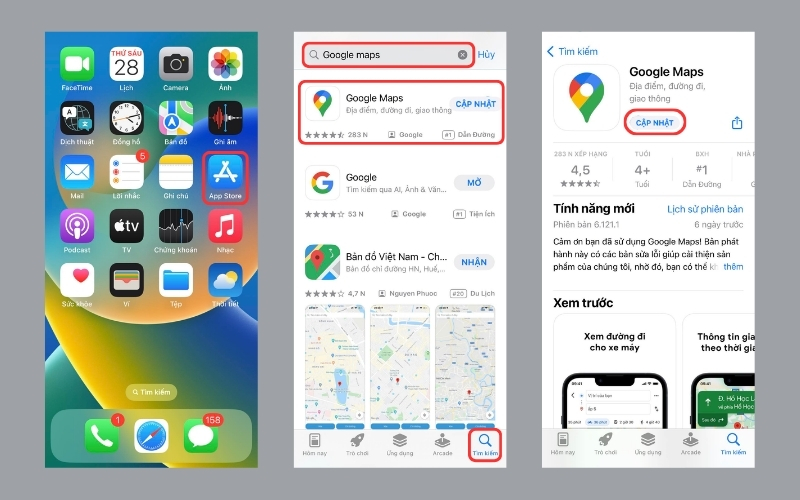
Cách cập nhật Google Maps trên iPhone
Cách cập nhật Google Maps trên Android (qua CH Play):
- Bước 1: Mở ứng dụng CH Play trên điện thoại Android của bạn.
- Bước 2: Nhấn vào biểu tượng "Tài khoản" ở góc trên cùng bên phải màn hình.
- Bước 3: Nhấn chọn vào mục "Quản lý ứng dụng và thiết bị".
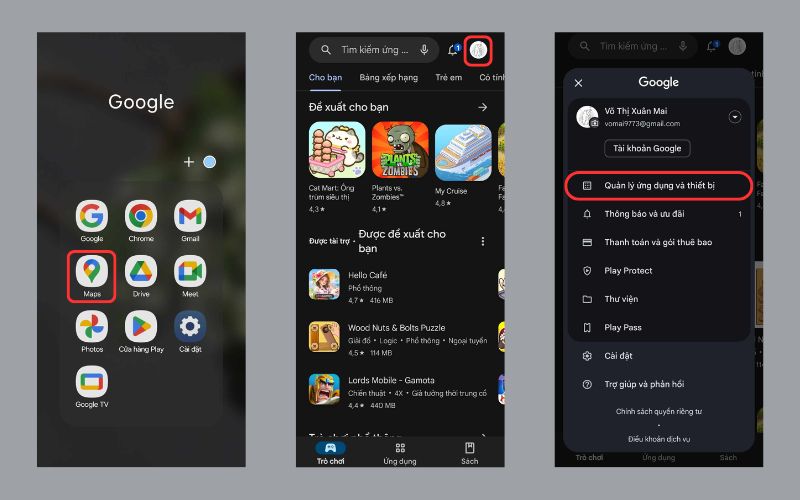
Nhấn chọn vào mục Quản lý ứng dụng và thiết bị
- Bước 4: Nhấn chọn vào phần "Có bản cập nhật" cuộn tìm và tiếp tục nhấn chọn vào ứng dụng "Google Maps".
- Bước 5: Nếu có bản cập nhật mới, bạn sẽ thấy nút "Cập nhật" bên cạnh ứng dụng. Nhấn vào nút đó để bắt đầu cập nhật.
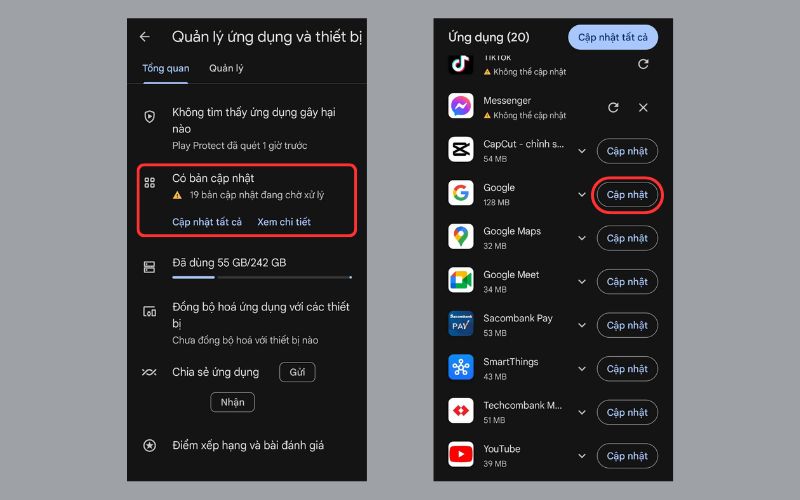
Cách cập nhật Google Maps trên Android
Trên đây là hướng dẫn chi tiết cách cài đặt Google Maps làm ứng dụng bản đồ mặc định trên điện thoại iPhone và Android. Hy vọng bài viết này hữu ích và giúp bạn đọc có thể khai thác tối đa ứng dụng bản đồ Google Maps.
Xem thêm:
- So sánh tất tần tật Samsung và iPhone cái nào đáng mua hơn?
- Cách chuyển dữ liệu từ iPhone sang Android nhanh, đơn giản từ A-Z
- Hướng dẫn cách tắt SIM trên iPhone và Android nhanh, chi tiết nhất
Link nội dung: https://truyenhay.edu.vn/cach-cai-dat-google-lam-mac-dinh-a81890.html